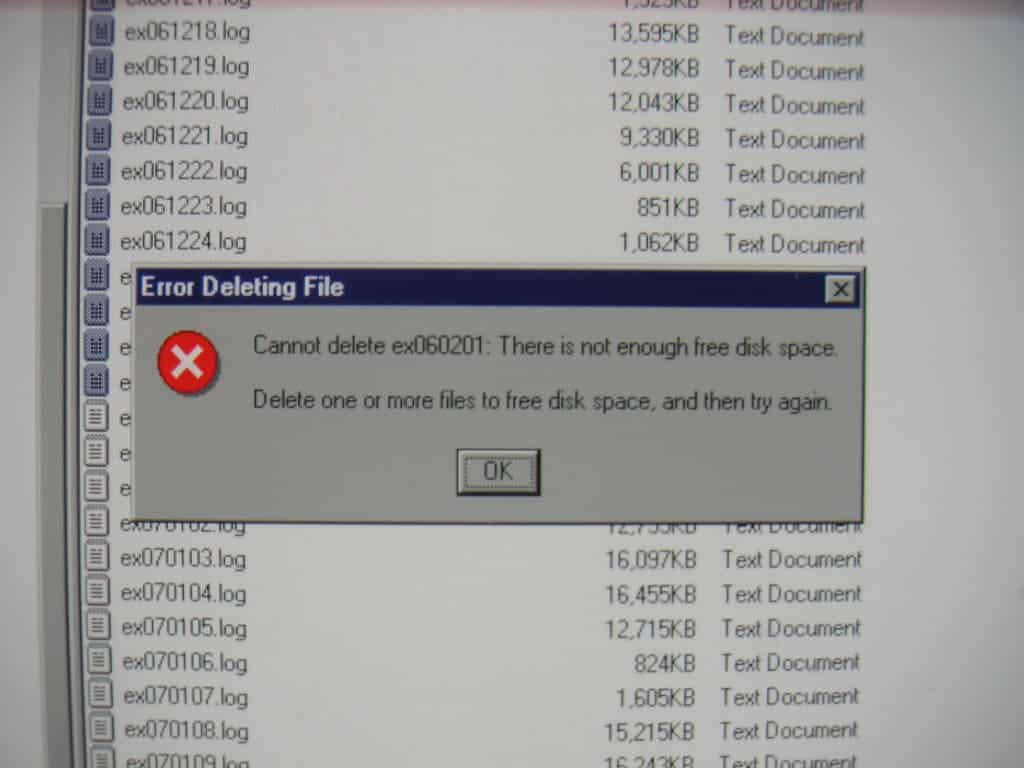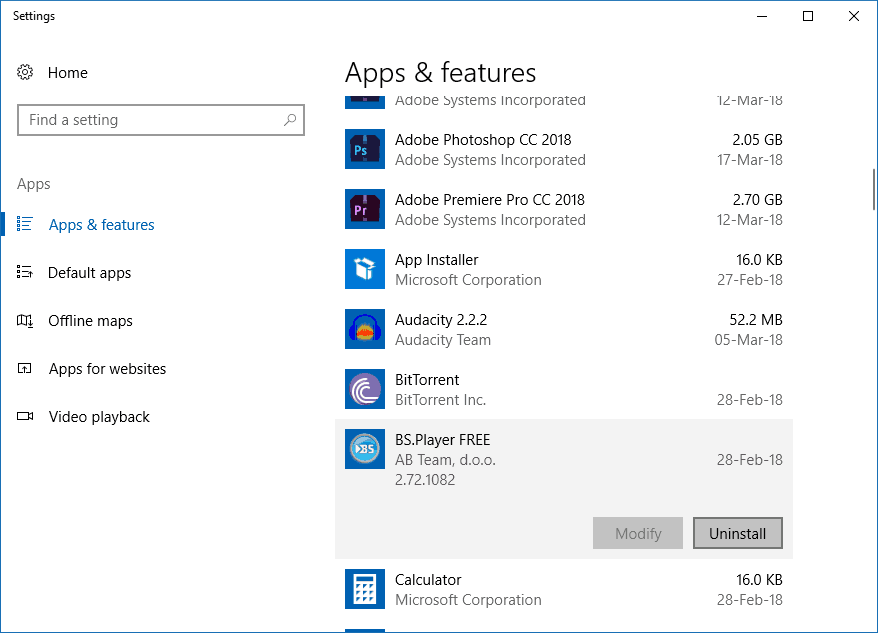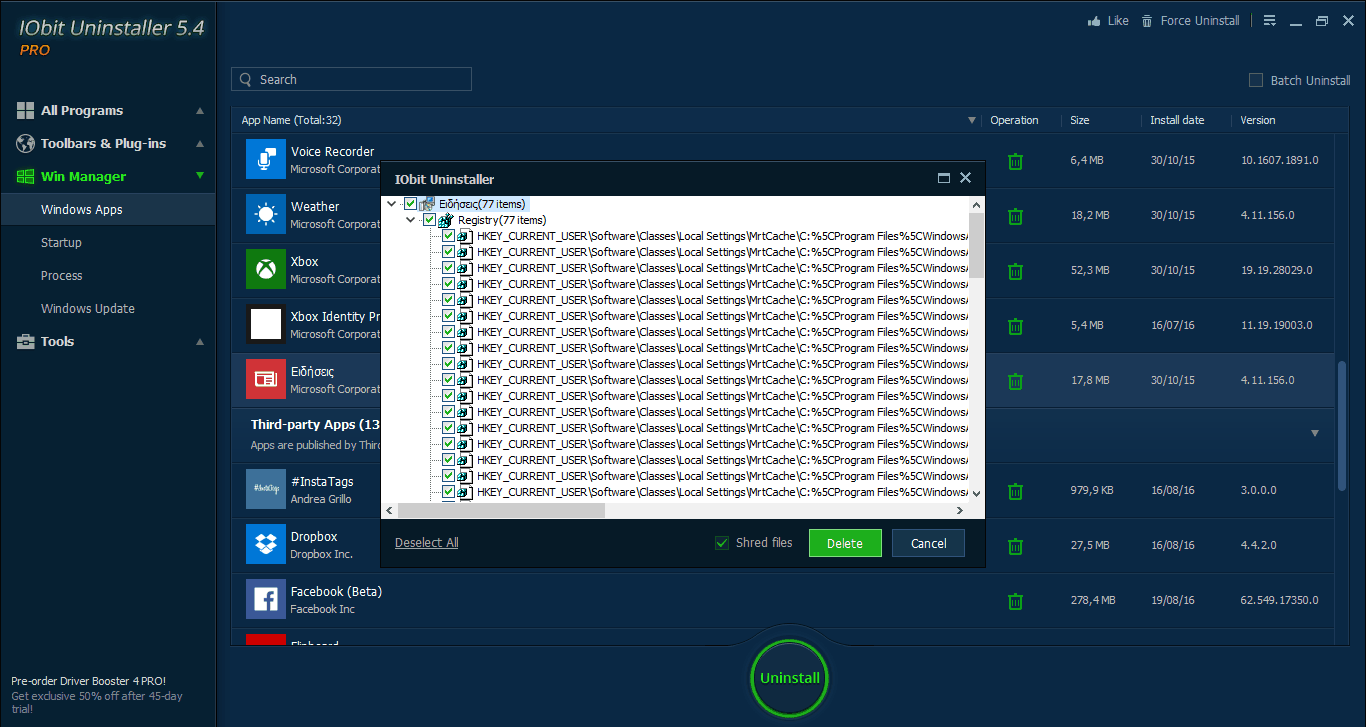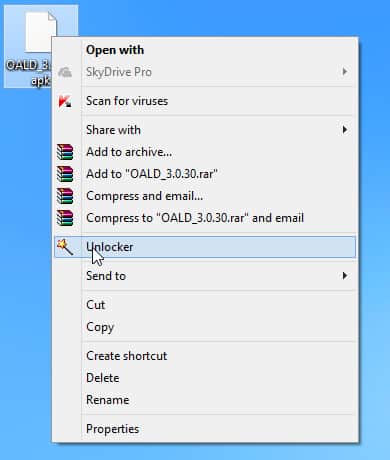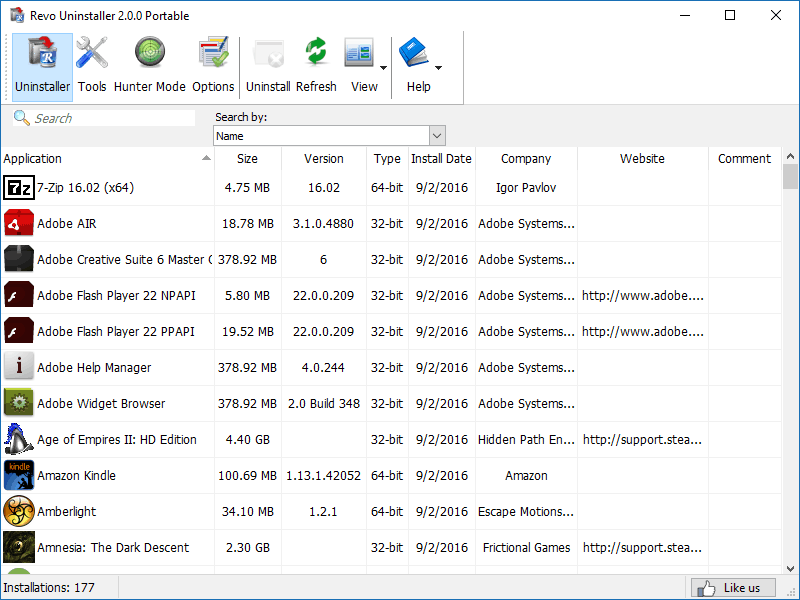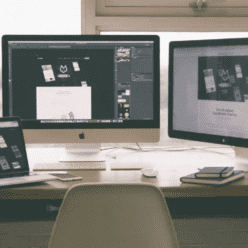Σπάνιες φορές συναντάς ένα από τα πιο ενοχλητικά προβλήματα στα Windows: προσπαθείς να διαγράψεις ένα πρόγραμμα που δεν διαγράφεται, ή ένα αρχείο, ή ακόμα κι έναν φάκελο, χωρίς παρόλα αυτά να γνωρίζεις τον λόγο για τον οποίο συμβαίνει αυτό. Το να κάνεις απεγκατάσταση προγραμμάτων από τον υπολογιστή σου είναι αναμφισβήτητα ένας από τους καλύτερους τρόπους για να κρατάς το λειτουργικό σου σύστημα οργανωμένο, καθαρό και πάνω απ’ όλα γρήγορο και λειτουργικό.
Η καθαριότητα ενός λειτουργικού συστήματος δεν είναι όμως πάντα εύκολη υπόθεση. Όταν προσπαθείς να διαγράψεις ένα πρόγραμμα που δεν διαγράφεται, αυτό συνήθως συμβαίνει είτε επειδή έχει μείνει κάποιο ανεπιθύμητο αρχείο κάπου μέσα στο σύστημα, είτε επειδή το πρόγραμμα δεν είναι καλογραμμένο, είτε γιατί η Microsoft θεωρεί πως το χρειάζεσαι. Τουλάχιστον, αυτές είναι οι θεωρίες μέχρι στιγμής.
Υπάρχουν, ωστόσο, μερικά πολύ ιδιαίτερα προγράμματα τα οποία μπορείς να χρησιμοποιήσεις για να διαγράψεις ένα πρόγραμμα που δεν διαγράφεται, ή ακόμα κι έναν φάκελο ή ένα αρχείο. Οποιοσδήποτε τύπος αρχείου κι αν είναι, με τους παρακάτω τρόπους θα μπορέσεις να το αφαιρέσεις από το σύστημα σου εύκολα και γρήγορα.
Ο παραδοσιακός τρόπος απεγκατάστασης προγραμμάτων
Η πιθανότητα είναι πως έχεις δοκιμάσει ήδη αυτόν τον τρόπο και δεν κατάφερες να απεγκαταστήσεις το πρόγραμμα που ήθελες. Σε αυτή την περίπτωση, απλά προχώρα στην επόμενη ενότητα. Αν όμως δεν έχεις ακολουθήσει τα παρακάτω βήματα, τότε καλό είναι να το κάνεις γιατί σε ορισμένες περιπτώσεις θα σου γλυτώσει πολύ χρόνο.
Αν είσαι αρκετά χρόνια χρήστης στα Windows, τότε θα γνωρίζεις πως γίνεται η απεγκατάσταση ενός προγράμματος με το προ-εγκατεστημένο εργαλείο που παρέχει η Microsoft. Ουσιαστικά, η διαδικασία είναι πανεύκολη και υπόθεση μόλις ενός λεπτού.
Από το μενού της έναρξης, αναζήτησε “Απεγκατάσταση Προγραμμάτων” και επέλεξε την πρώτη επιλογή. Εναλλακτικά, μπορείς μέσα από τον “Πίνακα Ελέγχου” να πατήσεις απευθείας στην απεγκατάσταση προγραμμάτων ώστε να σε μεταφέρει και στο ανάλογο παράθυρο με όλα τα εγκατεστημένα προγράμματα του συστήματος σου.
Από εκεί, κάνεις διπλό κλικ σε ένα πρόγραμμα και επιλέξεις να το απεγκαταστήσεις. Αυτός είναι ο πιο απλός και βασικός τρόπος για την απεγκατάσταση προγραμμάτων στα Windows. Αν όμως το έχεις προσπαθήσει και δεν κατάφερες να διαγράψεις το πρόγραμμα, τότε συνέχισε στα παρακάτω βήματα.
Στα Windows 10, ωστόσο, θα χρειαστεί να πας στην καρτέλα των ρυθμίσεων και από εκεί να πας στην ενότητα των εφαρμογών για να δεις όλα τα διαθέσιμα προγράμματα και να τα απεγκαταστήσεις (όπως φαίνεται και στο παράδειγμα της παραπάνω φωτογραφίας).
Απεγκατάσταση προ-εγκατεστημένων εφαρμογών
Τα Windows 8, 8.1 και 10, έρχονται όλα τους με προ-εγκατεστημένες εφαρμογές οι οποίες καταναλώνουν (αν και ελάχιστους) πόρους από το σύστημα μας και χώρο στον σκληρό μας δίσκο. Ο πιο εύκολος και απλός τρόπος για να απεγκαταστήσουμε αυτές τις εφαρμογές είναι με τη χρήση του IObit Uninstaller, ένα δωρεάν πρόγραμμα για το οποίο είχαμε ξανά αναφερθεί και στο παρελθόν:
Διάβασε επίσης: Πως να κάνεις σωστή απεγκατάσταση προγραμμάτων με το IObit Uninstaller
Το IObit Uninstaller φροντίζει όχι απλά να απεγκαταστήσει ένα πρόγραμμα από το λειτουργικό σου σύστημα, αλλά και να κάνει ‘βαθιά αναζήτηση’ ώστε να μην αφήσει κανένα αρχείο ή φάκελο πίσω. Επίσης, κάθε φορά που το πρόγραμμα εντοπίζει άχρηστα αρχεία στον υπολογιστή σου, θα εμφανίζεται ένα ειδοποιητικό παράθυρο κάτω δεξιά το οποίο θα σε ενημερώνει ότι υπάρχουν άχρηστα αρχεία για καθαρισμό, δίνοντας σου την επιλογή είτε να τα καθαρίσεις είτε να τα αφήσεις.
Πως να διαγράψεις ένα πρόγραμμα που δεν διαγράφεται
Αν προσπαθείς να βρεις έναν τρόπο για να διαγράψεις ένα πρόγραμμα που δεν διαγράφεται από το λειτουργικό σύστημα, τότε θα χρειαστεί να χρησιμοποιήσεις το Uncloker, ένα δωρεάν, ελαφρύ και εύκολο στη χρήση πρόγραμμα που φροντίζει να διαγράφει κάθε πρόγραμμα, αρχείο ή φάκελο που δεν διαγράφεται.
Αυτό το μικρό και απλό πρόγραμμα μπορεί να κάνει στην κυριολεξία θαύματα με την διαγραφή αρχείων, φακέλων και προγραμμάτων. Οπότε, αν προσπαθείς να διαγράψεις ένα πρόγραμμα που δεν διαγράφεται ή σου εμφανίζει τα παρακάτω σφάλματα, τότε χρησιμοποίησε το Unlocker:
- Αποτυχία διαγραφής αρχείου: Η πρόσβαση απαγορεύεται.
- Υπήρξε παραβίαση κοινής χρήσης.
- Η τοποθεσία ή το αρχείο μπορεί να βρίσκεται σε χρήση.
- Αυτό το αρχείο χρησιμοποιείται από άλλο πρόγραμμα ή χρήστη.
- Σιγουρευτείτε πως ο δίσκος δεν είναι γεμάτος ή προστατευμένος (write-protected) και το αρχείο δεν χρησιμοποιείται αυτή την στιγμή.
Μόλις κατεβάσεις και εγκαταστήσεις το Unlocker, πάνε στο πρόγραμμα, στο αρχείο ή στον φάκελο που δεν μπορείς να διαγράψεις, κάνε δεξί κλικ και επέλεξε την επιλογή “Unlocker“. Μέσα σε λίγα μόλις δευτερόλεπτα το πρόγραμμα θα ενημερώσει αυτό το αρχείο, το πρόγραμμα ή τον φάκελο και θα είσαι σε θέση να το διαγράψεις.
Χρησιμοποίησε το Revo Uninstaller
Για εκατοντάδες χιλιάδες χρήστες, το Revo Uninstaller θεωρείται ως η νούμερο ένα επιλογή για την απεγκατάσταση προγραμμάτων και εφαρμογών. Το πρόγραμμα παρέχεται εντελώς δωρεάν και είναι ένα εξαιρετικό εργαλείο για την απεγκατάσταση προγραμμάτων και τον καθαρισμό του συστήματος.
Από μια απλή απεγκατάσταση μέχρι και force-uninstalling, το Revo Uninstaller θεωρείται από τα καλύτερα δωρεάν προγράμματα του είδους του. Αν εγκαταστήσεις το πρόγραμμα, μην ξεχάσεις να απενεργοποιήσεις το χαρακτηριστικό “Hunter mode” για να ελέγξει όλα τα αρχεία του συστήματος σου και να σε ενημερώσει για το ποια είναι αχρησιμοποίητα ή άχρηστα από το σύστημα. Μπορείς ακόμα να χρησιμοποιήσεις το εργαλείο για να σταματήσεις την λειτουργία συγκεκριμένων προγραμμάτων.
Εσύ κατάφερες να διαγράψεις ένα πρόγραμμα που δεν διαγράφεται από το σύστημα σου; Κι αν ναι, ποιο πρόγραμμα χρησιμοποίησες; Θα χαρούμε να ακούσουμε τις απόψεις σου στα σχόλια παρακάτω.